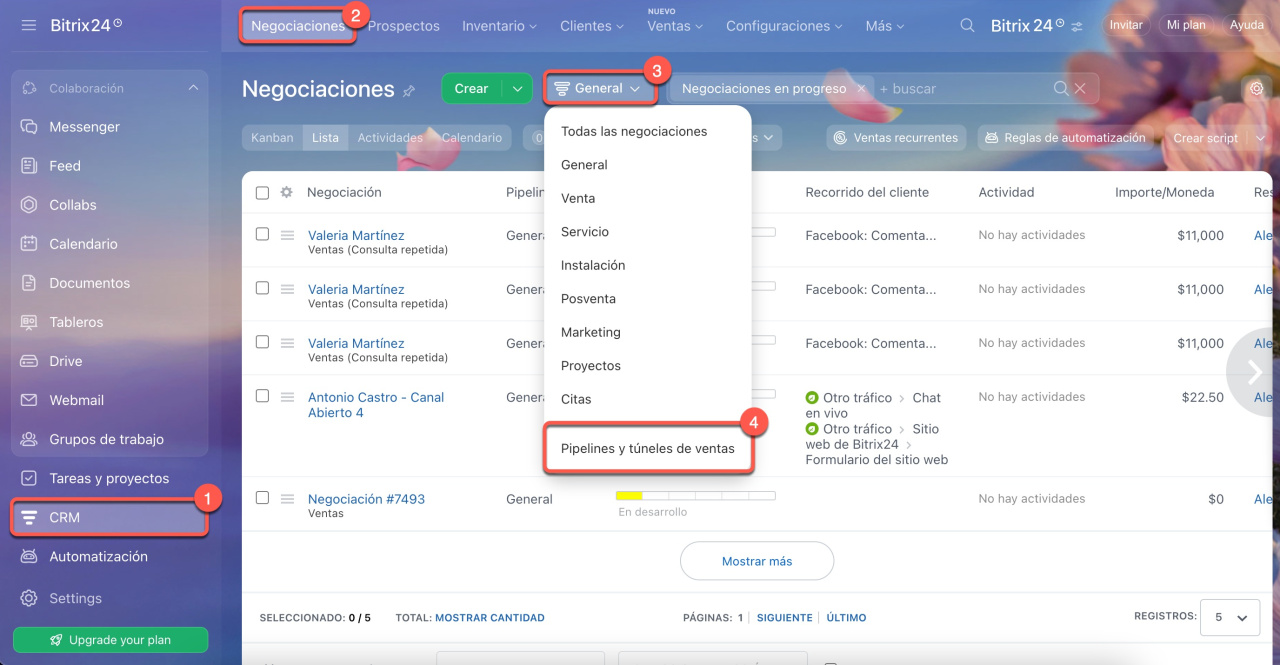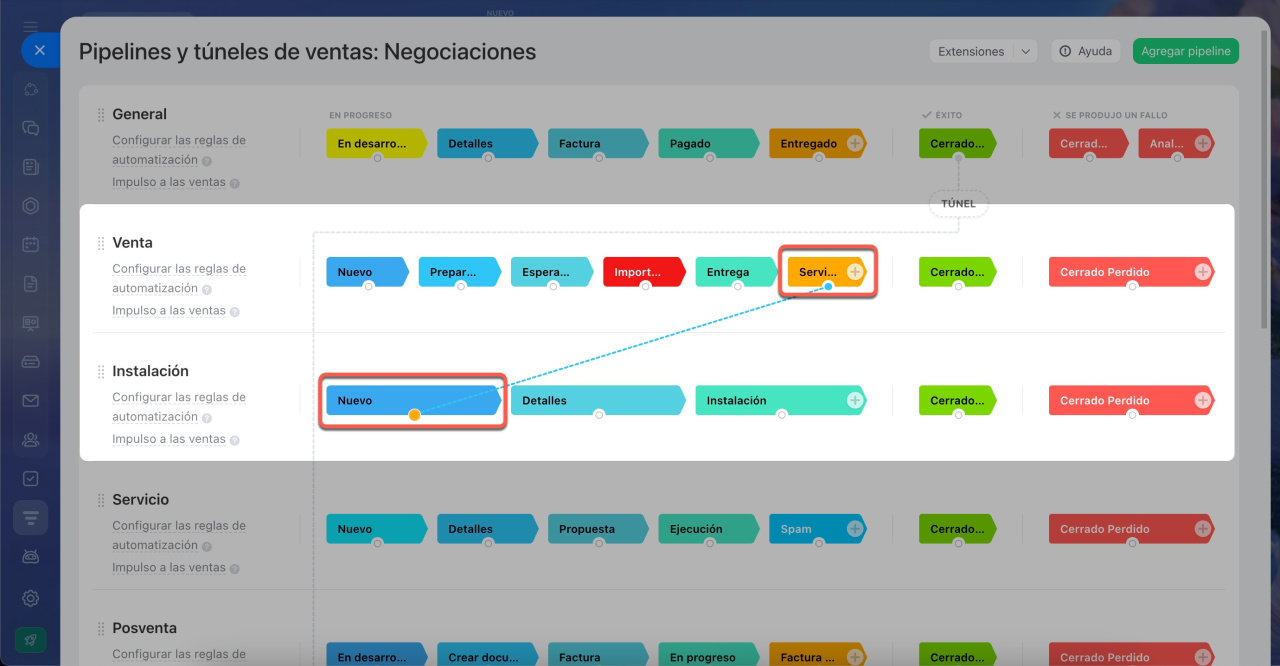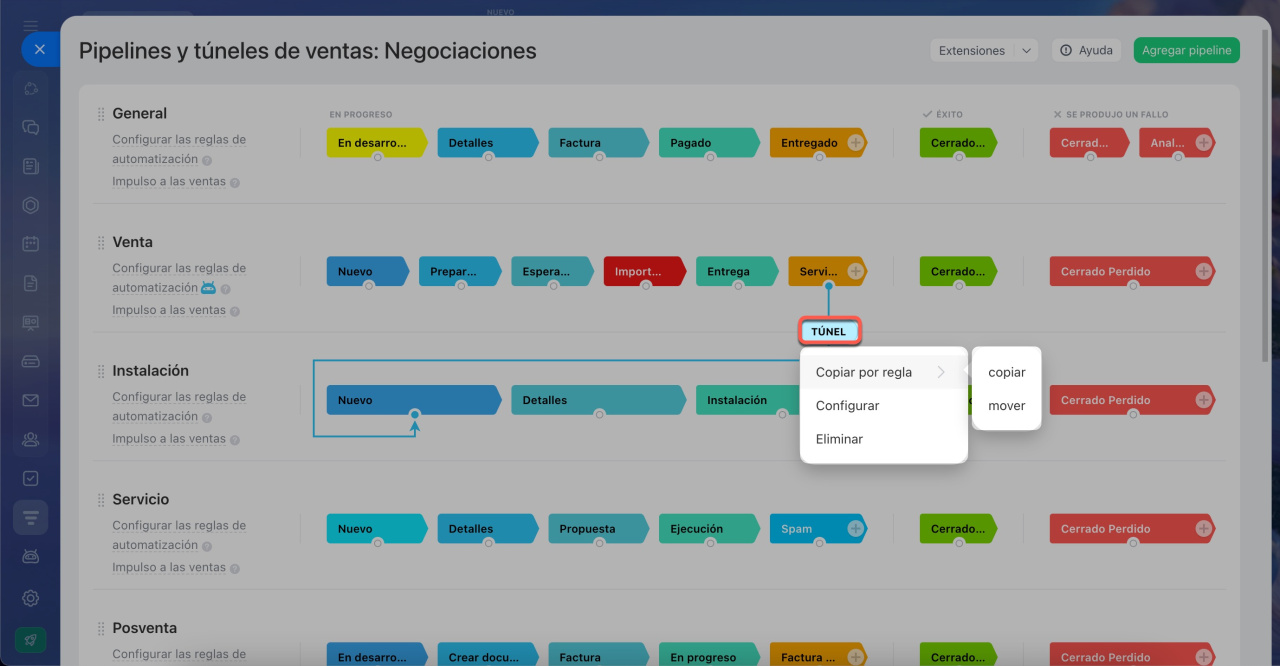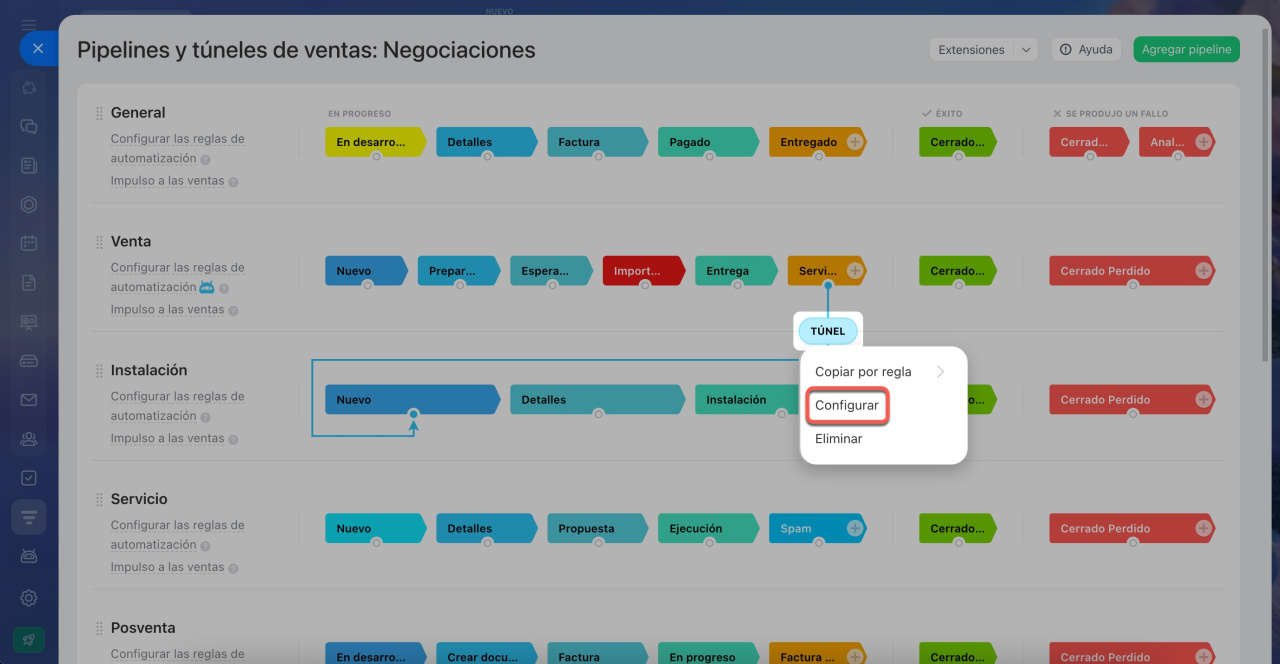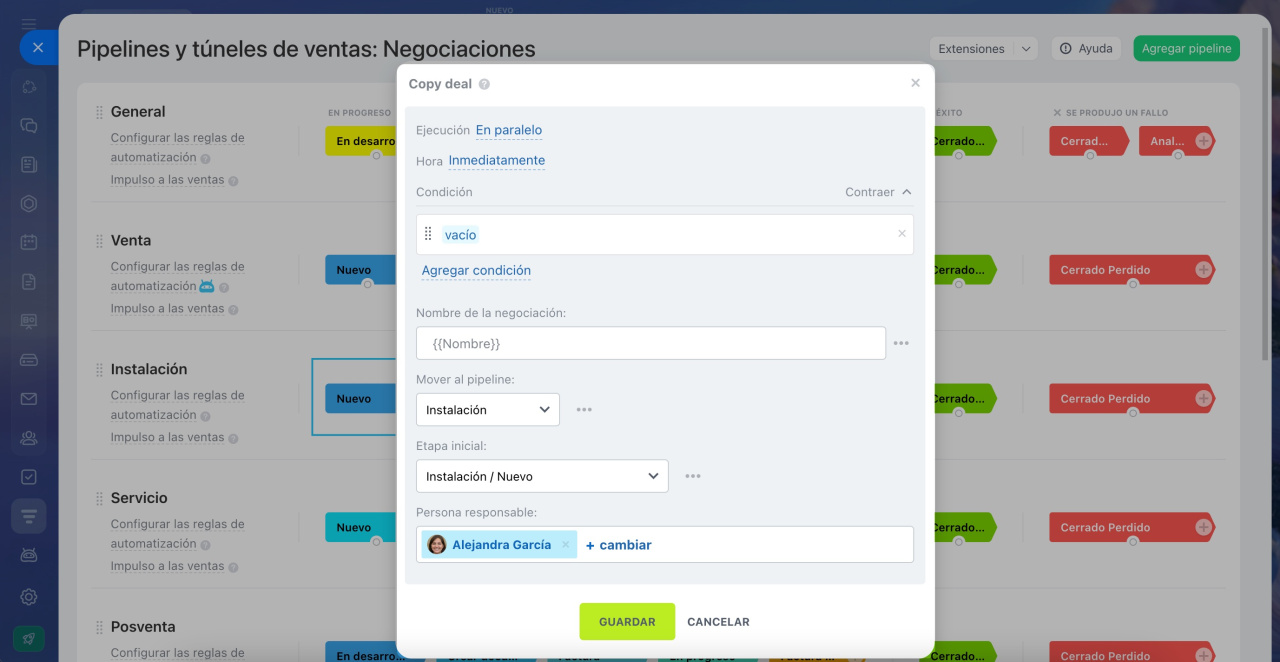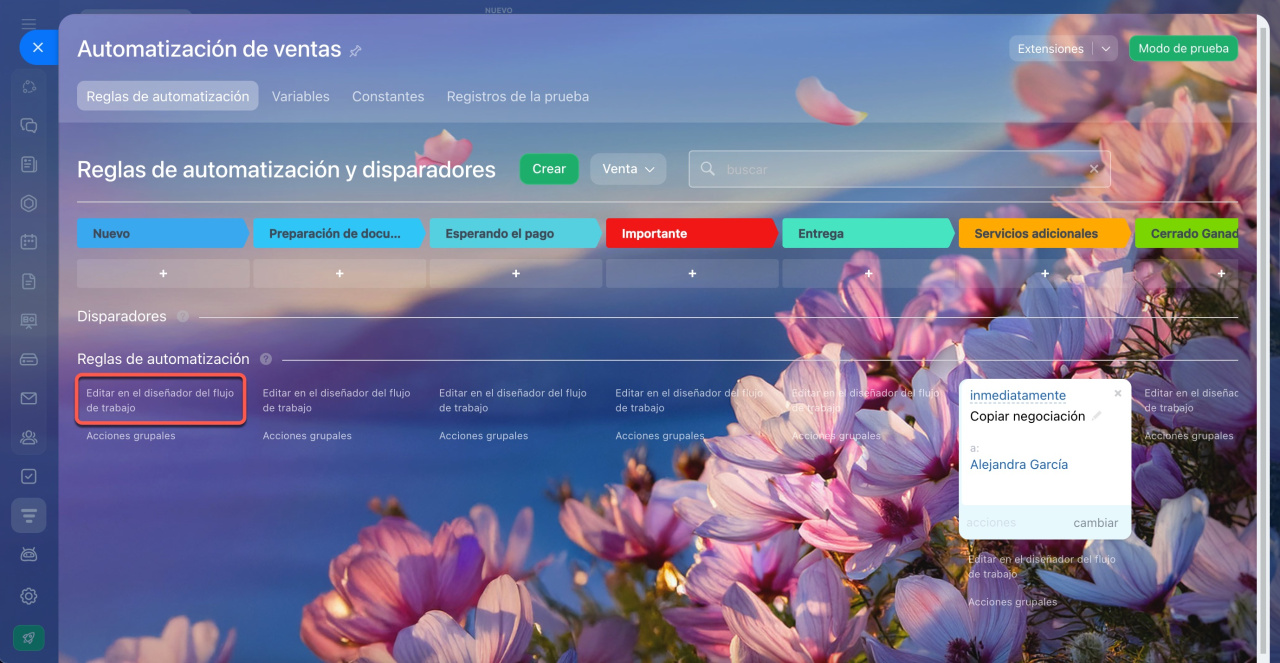Los túneles de ventas conectan los pipelines de negociacionesUn pipeline de negociaciones, o un embudo de ventas, es un conjunto de etapas en la vista Kanban que ayuda a gestionar las negociaciones. . Si varios departamentos trabajan con la misma negociación, mediante un túnel puedes copiar o mover automáticamente la negociación de un embudo a otro.
Pipelines de negociaciones
Ejemplos de múltiples pipelines de negociaciones:
- venta e instalación de equipos;
- desarrollo y soporte de sitios web;
- venta y entrega de productos, etc.
Ver la página de planes y precios.
Crear túneles de ventas
Ve a la sección de CRM > Negociaciones > Pipelines (≡) > Pipelines y túneles de ventas.
En la página que se abre encontrarás la lista de todos los embudos de ventas y sus etapas. Aquí mismo puedes crear y configurar embudos nuevos.
Para crear un túnel, haz clic en una etapa de un embudo y traza una línea hasta otra etapa. Ahora las etapas están conectadas y puedes comenzar a configurar el túnel de ventas.
Configurar túneles de ventas
Haz clic en Túnel. Elige la acción más conveniente para procesar la negociación.
Copiar. CRM creará una copia de la negociación en el nuevo embudo, mientras que la negociación original permanecerá en el embudo original.
Mover. CRM trasladará la negociación a otro embudo y ésta desaparecerá del embudo original.
El túnel es como una regla de automatización que copia o mueve la negociación según la configuración. Para especificar cómo funcionará la regla de automatización, haz clic en Configurar.
Completa los campos:
- Ejecución: elige cuándo se activará la regla de automatización: después de la regla de automatización anterior o de forma independiente.
- Hora: especifica el momento en que se activará la regla de automatización: inmediatamente cuando el elemento llegue a la etapa deseada, después de un tiempo, antes de un evento o en un momento específico.
- Condición: selecciona la condición bajo la cual se activará la regla de automatización. La negociación debe cumplir con la condición antes de llegar a la etapa con la regla de automatización configurada.
- Nombre de la negociación: cambia el nombre de la negociación, por ejemplo, agrega el nombre de la persona responsable.
- Mover al pipeline: especifica el embudo al que se trasladará la negociación.
- Etapa inicial: especifica la etapa a la que se trasladará la negociación.
- Persona responsable: selecciona la persona responsable de la negociación.
Guarda los cambios.
Error "No se puede agregar una regla de automatización a una plantilla de proceso de negocios personalizada"
Este error ocurre cuando hay un proceso de negocios configurado en la etapa. En este caso, solo puedes copiar o mover la negociación a otro embudo utilizando el diseñador de flujos de trabajo. Abre el diseñador, selecciona la regla de automatización Copiar negociación o Cambiar embudo, configura la regla de automatización y guarda la configuración.
Diseñador de flujos de trabajo
Resumen
- Los túneles de ventas conectan los pipelines de negociaciones. Si varios departamentos trabajan con la misma negociación, mediante un túnel puedes copiar o mover automáticamente la negociación de un embudo a otro.
- Para crear un túnel de ventas, ve a CRM > Negociaciones > Pipelines (≡) > Pipelines y túneles de ventas. Haz clic en una etapa de un embudo y traza una línea hasta otra etapa.
- Para configurar un túnel de ventas, haz clic en Túnel. Elige la acción más conveniente para procesar la negociación.
- Al copiar una negociación, CRM creará una copia de la negociación en el nuevo embudo. La negociación original permanecerá en el embudo original.
- Al mover una negociación, CRM trasladará la negociación a otro embudo y ésta desaparecerá del embudo original.